Este tutorial se trata de um assunto muito específico e nada comum entre os usuários do Excel. Aqui já ensinamos como fazer a soma acumulada, no entanto, hoje você aprenderá como fazer uma subtração acumulada no Excel.
Por padrão, uma soma acumulada é a soma dos valores de uma coluna, totalizando gradualmente até obter o resultado, e esta soma é feita acumulando cada valor anterior, até formar o total.
No entanto, em questão da subtração acumulada, ao invés de somar os valores, devemos simplesmente subtrair gradualmente cada valor pelo seu resultado anterior.
Baixe a planilha para praticar o que foi ensinado neste tutorial:
Como Fazer Subtração Acumulada no Excel
Com base nos valores que temos na coluna E, deveremos aplicar a subtração acumulada na coluna G:
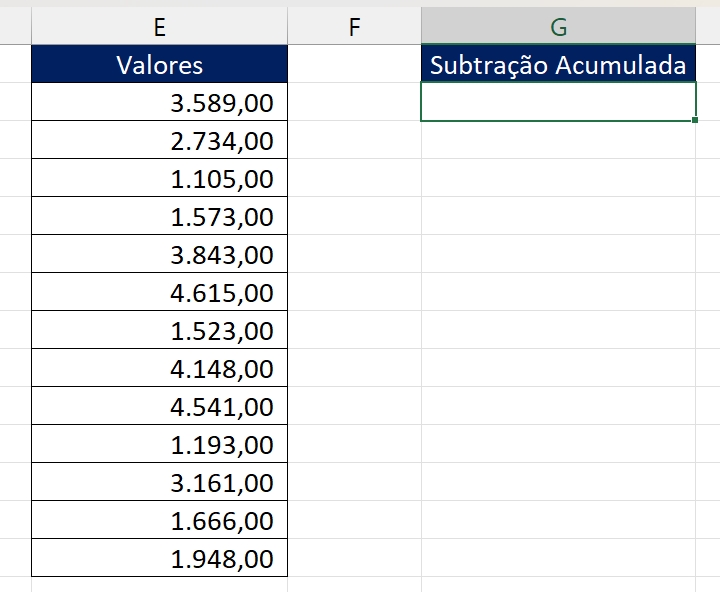
Para realizar esse tipo de cálculo é bem simples. Na célula G2 indicamos a célula E2 e subtraímos pela função MÁXIMO, onde na mesma indicamos a célula G1:
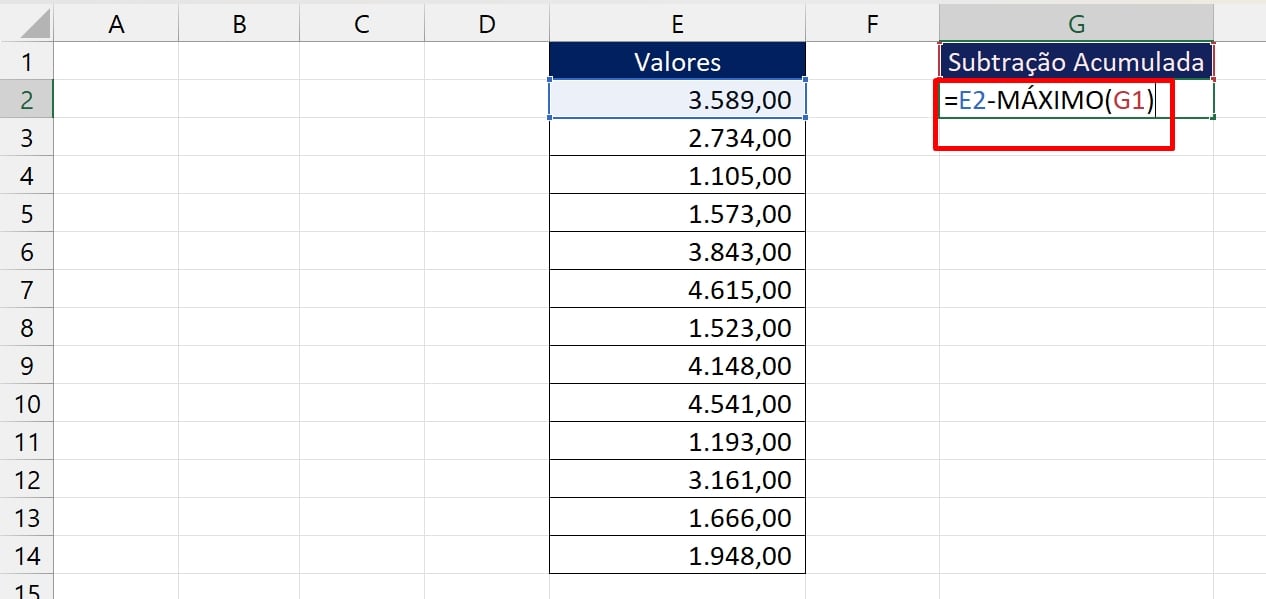
O motivo de subtrairmos pela função MÁXIMO é porque dentro da célula G1 temos um texto e números somados com textos emite um erro no Excel. Para evitar esse tipo de erro, devemos usar a função MÁXIMO para transformar o texto em G1 em um número zero.
Quando a função MÁXIMO referência um texto, ela transformar esse texto em zero.
Depois disso, arrastaremos a alça de preenchimento para baixo e conferir o resultado:
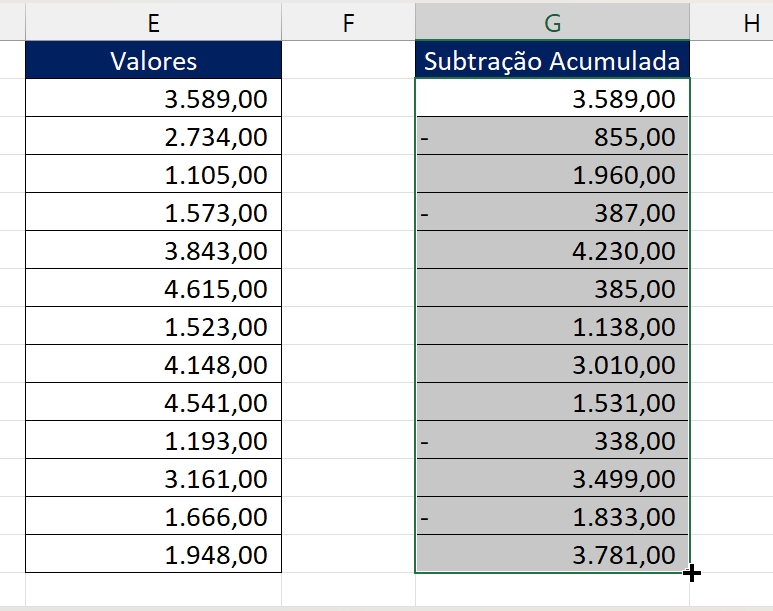
Teria outro modo de fazer essa subtração acumulada, mas seria algo mais complexo, porque teríamos que usar a função SCAN do Excel 365.
Veja:
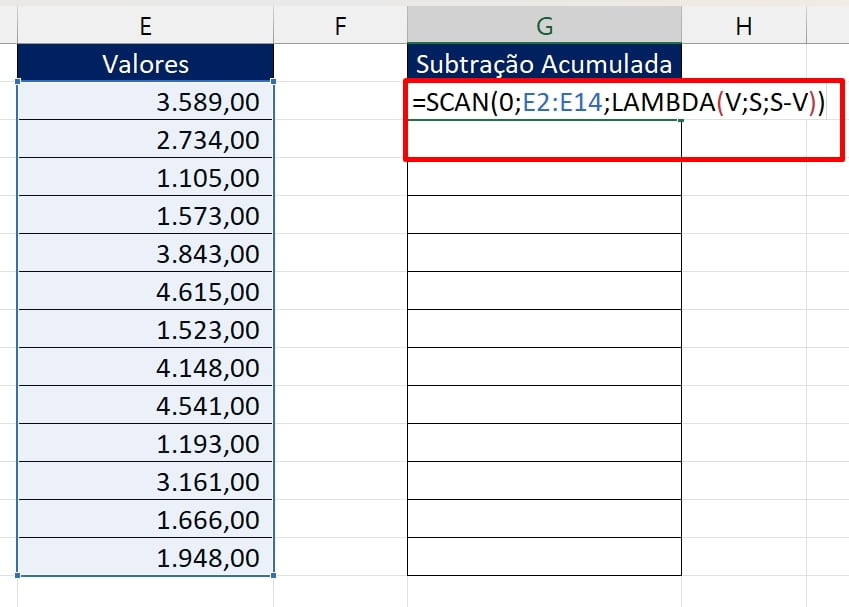
A função SCAN, consegue percorrer célula por célula de uma coluna e realizar um cálculo entre a célula percorrida e o valor anterior aplicado na própria função.
Esse tipo de função é acumuladora, então ela consegue acumular resultados em cada célula de seu intervalo.
- Confira mais detalhes no artigo: Como Usar a Função SCAN no Excel 365.
E se confirmarmos a função acima, não precisaremos arrastar a alça de preenchimento para baixo, porque o Excel 365 possui a funcionalidade das matrizes dinâmicas.
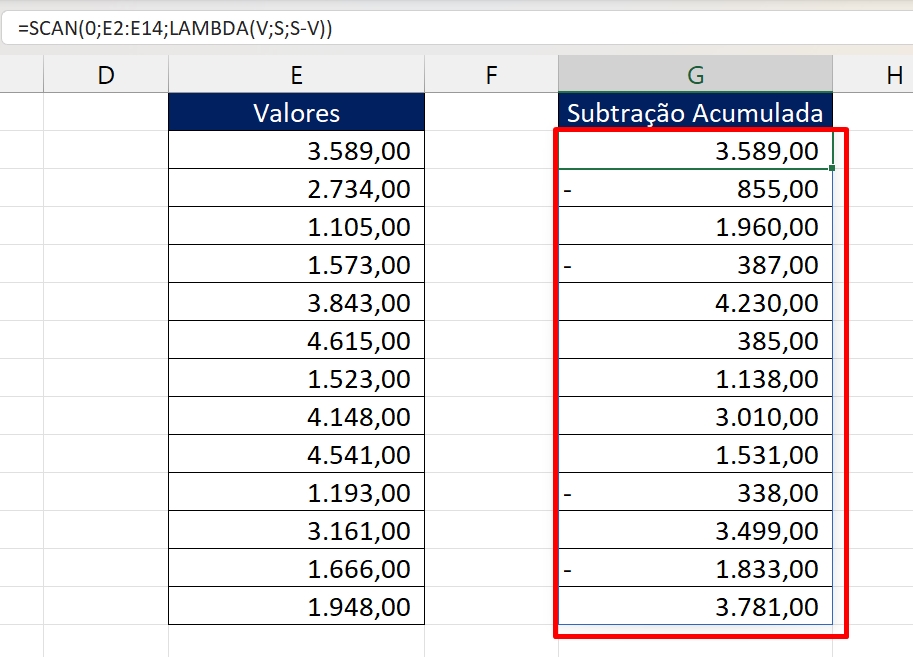
Curso de Excel Completo: Do Básico ao Avançado.
Quer aprender Excel do Básico ao Avançado passando por Dashboards? Clique na imagem abaixo e saiba mais sobre este Curso de Excel Completo. 
Por fim, deixe seu comentário sobre se gostou deste post tutorial e se você irá usar essas técnicas em suas planilhas de Excel. E você também pode enviar a sua sugestão para os próximos posts. Até breve!
Artigos Relacionados ao Excel:
- Tutorial de Como Somar uma Coluna no Excel
- Calcular o Acumulado Independente de Vários Vendedores [Planilha Pronta]
- Como Calcular o Acumulado de Juros Compostos no Excel
- Calcular o Acumulado com a Função DESLOC no Excel






![Criar-Sequências-de-Números-do-Maior-Para-o-Menor-no-Excel-365 Criar Sequências de Números do Maior Para o Menor no Excel 365 [Planilha Pronta]](https://ninjadoexcel.com.br/wp-content/uploads/2022/12/Criar-Sequencias-de-Numeros-do-Maior-Para-o-Menor-no-Excel-365-1-304x170.jpg)
![Como-Criar-Cadastro-Sem-Repetição-no-Excel-[Dica-Ninja] Como Criar Cadastro Sem Repetição no Excel [Dica Ninja]](https://ninjadoexcel.com.br/wp-content/uploads/2023/05/Como-Criar-Cadastro-Sem-Repeticao-no-Excel-Dica-Ninja-304x170.jpg)






